Webで母を見守る 3
母の住む実家にて



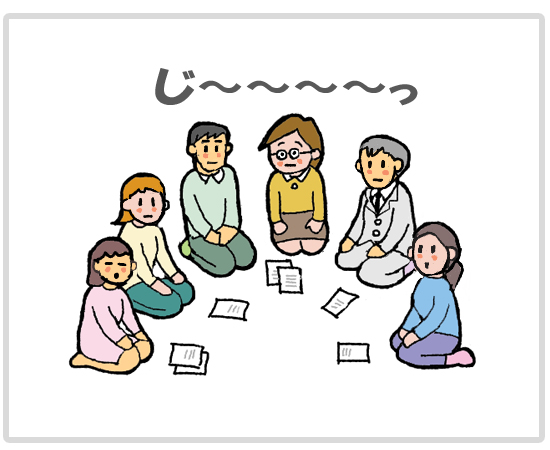
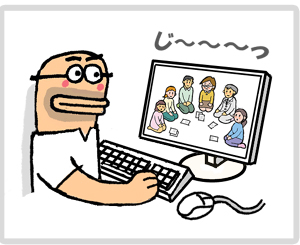
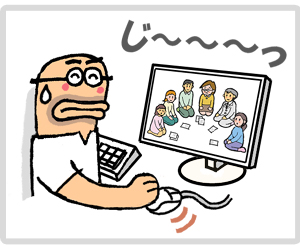


▲
使っているWeb カメラ Panasonic BL-C111 の
マイクは非常にクリアに音をひろってくれますが、
テレビ会議システムではないので、こちらから
スピーカーで呼びかけることはできません。
電話をつなぎっ放しにしても良いのですが、
その際、ハウリングに注意する必要があります。
![]()
Webカメラの設置と『みえますねっと』の加入
会社ではなく一般家庭でWebカメラを設置して、IPアドレスを取得してネットに乗せるというのは、
大変な手間がかかりそうですが、実際にはそうでもありませんでした。
以下、簡単に接続方法をご紹介します。
接続方法は、大きく分けて二つに分かれています。①同じルーターにカメラとPCを接続し、カメラ
の画像を確認し、PCからカメラを操作できるようにすること、②インターネットを経由して、遠隔地
から、ID・パスワードを知っている複数の人が画像を確認したりカメラを操作したりできるように
すること、です。
②の部分が、いわゆるダイナミックDNSサービスを利用する方法で、ここでは『みえますねっと』
(有料)のサービスに加入する例をご紹介しています。
また、Webカメラは、Panasonic BL-C111 で、有線タイプの接続例となります。
①-1
まず、ルーターにカメラを市販のイーサネットケーブルで接続します。同じルーターに設定用の
PC(CD-ROMドライブのあるもの)を接続します。このPCは、設定が完了すれば、接続を外して
よく、カメラが機能している間、常時つないでおく必要はありません。
ただし、その後、カメラにトラブルがあり、ネットから見えないという場合、カメラにアクセスするため
に再びPCを接続する必要が生じることがあります(下の接続図は付属『かんたんガイド』より)。
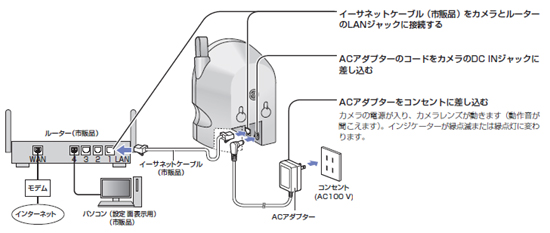
①-2
カメラに添付されているCD-ROMをPCにセットし、指示にしたがってセットアップします。
CD-ROMの設定ソフトウエアが、ルータに接続されているカメラを探し出し、MACアドレスや
IPアドレスなどの情報を表示してくれます。その後、ユーザ名とパスワードを設定します。
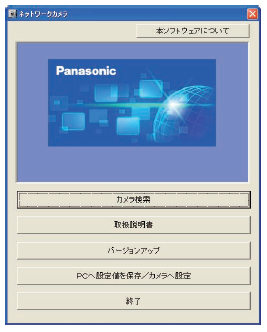
②-1
使用 しているルーターがUPnP(Universal Plug&Play)に対応している場合は、自動で
インターネット公開の設定が完了します。‥このまま、単独での公開もできますが、やはり
セキュリティー上の心配があります。ここでは、『みえますねっと』に加入する場合の手続き
を順に述べます。
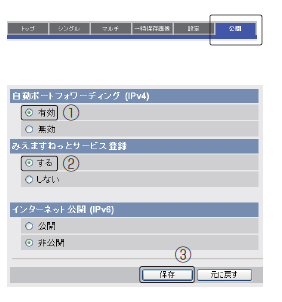
自動ポートフォワーディングを有効、『みえますねっと』登録をする、IPv6でのインターネット
公開は非公開、とします。
自動ポートフォワーディングの設定が完了すると、『みえますねっと』の加入手続きに進み
ますので、氏名・住所や支払方法の登録を行います。
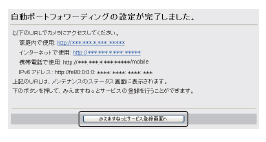
②-2
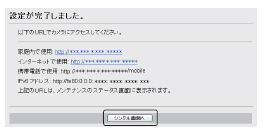
すべての設定が完了するとURLが提示されますので、これをブラウザのお気に入りなどに
登録しておきます(閲覧には、ユーザー名とパスワードが必要です)。
以上、最後まで読んでくださってありがとうございました。

『Webで母を見守る 1 』 (Webカメラを実家に設置するノウハウ)
『Webで母を見守る 2 』 (設置したWebカメラは実際にはどう見えるか)
『バーミックスの弱点』 (バーミックスでコーヒー豆を挽いていますが‥)
『窓枠に小さな棚を作る』 (窓枠利用で15cm幅の棚を作るだけで便利)
『木ぐるみコンセントタップ』 (リビングの延長タップが見苦しいので‥)
『浴槽のエプロンを外す』 (バスルームのニオイが気になる時は要チェック!)
『フローリングの穴の修復』 (DIYのハウス・メンテナンスの定番)


